Masuk ke Backstage View sangatlah mudah: Cukup klik tab File, yang terletak di sudut kiri atas Ribbon Word. Jika Anda belum memiliki dokumen yang dibuka, maka Anda akan melihat daftar jendela di bawah semua dokumen yang baru dibuka sebagai berikut
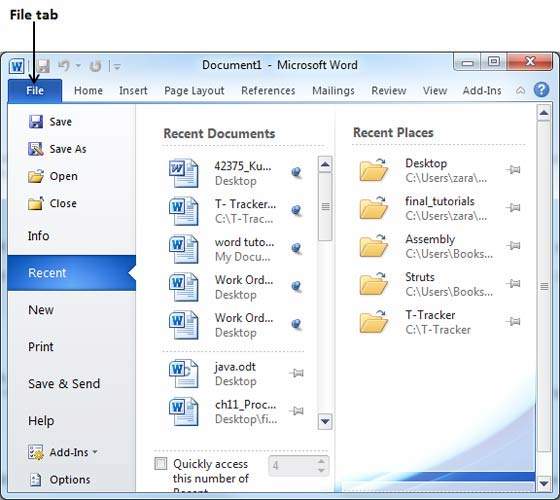
Jika sudah memiliki dokumen yang terbuka, maka akan muncul jendela yang menunjukkan detail tentang dokumen yang dibuka seperti gambar di bawah ini. Tampilan di belakang layar menunjukkan tiga kolom saat Anda memilih sebagian besar opsi yang tersedia di kolom pertama.
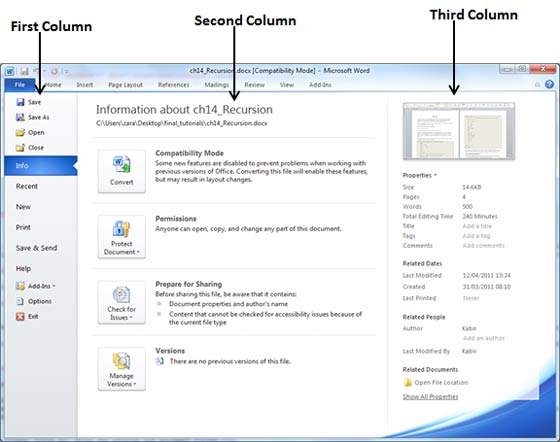
Kolom pertama tampilan belakang panggung akan memiliki opsi berikut
Save
Jika dokumen yang ada dibuka, maka akan tersimpan seperti adanya, jika tidak maka akan muncul kotak dialog yang menanyakan nama dokumen.
Save A
Sebuah kotak dialog akan ditampilkan untuk meminta nama dokumen dan tipe dokumen, secara default akan tersimpan dalam format kata 2010 dengan ekstensi .docx.
Open
Pilihan ini digunakan untuk membuka dokumen kata yang ada.
Close
Pilihan ini digunakan untuk menutup dokumen yang terbuka.
Info
Pilihan ini menampilkan informasi tentang dokumen yang dibuka.
Recent
Opsi ini mencantumkan semua dokumen yang baru dibuka
New
Pilihan ini digunakan untuk membuka dokumen baru.
Pilihan ini digunakan untuk mencetak dokumen yang terbuka.
Save & Send
Pilihan ini akan menyimpan dokumen yang terbuka dan akan menampilkan pilihan untuk mengirim dokumen menggunakan email, dll.
Help
Opsi ini digunakan untuk mendapatkan bantuan yang diperlukan tentang Word 2010.
Option
Pilihan ini digunakan untuk mengatur berbagai pilihan yang berkaitan dengan Word 2010.
Exit
Gunakan opsi ini untuk menutup dokumen dan keluar.
Document Information
Saat Anda mengklik opsi Info yang tersedia di kolom pertama, ini akan menampilkan informasi berikut di kolom kedua dari tampilan di belakang panggung -- Compatibility Mode - Jika dokumen tersebut bukan dokumen Word 2007/2010 asli, tombol Convert akan muncul di sini, yang memungkinkan Anda untuk dengan mudah memperbarui formatnya. Jika tidak, kategori ini tidak muncul.
- Permissions - Anda dapat menggunakan opsi ini untuk melindungi dokumen kata Anda. Anda dapat menetapkan kata sandi sehingga tidak ada yang bisa membuka dokumen Anda, atau Anda dapat mengunci dokumen sehingga tidak ada yang bisa mengedit dokumen Anda.
- Prepare for Sharing - Bagian ini menyoroti informasi penting yang harus Anda ketahui tentang dokumen Anda sebelum mengirimkannya ke orang lain, seperti catatan hasil edit yang Anda buat saat Anda mengembangkan dokumen.
- Versions - Jika dokumen telah disimpan beberapa kali, Anda mungkin dapat mengakses versi sebelumnya dari bagian ini.
Document Properties
Saat Anda mengklik opsi Info yang tersedia di kolom pertama, akan menampilkan berbagai properti di kolom ketiga dari tampilan di belakang panggung. Properti ini termasuk ukuran dokumen, jumlah halaman dalam dokumen, jumlah total kata dalam dokumen, nama penulis dll.
Anda juga dapat mengedit berbagai properti dengan mengklik nilai properti dan jika properti dapat diedit, maka akan muncul kotak teks tempat Anda bisa menambahkan teks seperti judul, tag, komentar, pengarang.
Exit Backstage View
Mudah untuk keluar dari Backstage View. Klik pada tab File atau tekan tombol Esc pada keyboard untuk kembali ke mode kerja Word.
0 komentar:
Posting Komentar